Informacijos spausdinimas spausdintuve iš kompiuterio ar nešiojamojo kompiuterio

- 857
- 250
- Kirk Ward Sr.
Šiuolaikiniai vartotojai saugo dokumentus, nuotraukas elektroninėje versijoje savo kompiuteriuose ir nešiojamuosiuose kompiuteriuose, tačiau kartais reikia spausdinti informaciją. Dabar visur yra daugybė nuotraukų studijų ar mažmeninės prekybos skyrių, kur jums bus suteikta tokia paslauga. Bet kai spausdinimo dokumentų ar vaizdų poreikis kyla nuolat, geriau gauti savo spausdintuvą. Rūšių ir modelių įvairovė yra be galo didelė, tačiau visi jie atlieka pagrindinį veiksmą - jie rodo informaciją iš kompiuterio iki popieriaus.

Prieš spausdindami spausdintuve iš kompiuterio, turite įsitikinti, kad įrenginį nustato sistema. Kai spausdintuvas pirmą kartą prijungtas, tvarkyklės yra įdiegtos, kad būtų galima sinchronizuoti įrenginį su kompiuteriu ar nešiojamu kompiuteriu. Taip pat būtina sukonfigūruoti teisingo veikimo parametrus.
Spausdintuvo ryšys
Nepaisant prijungto spausdintuvo modelio ir jo funkcijų rinkinio, ryšio principas bus tas pats laidiniams įrenginiams.
- Įjunkite kompiuterį ar nešiojamąjį kompiuterį.
- Prijunkite laidus iš spausdintuvo prie atitinkamų jungčių. Svarbu, kad ryšio su kompiuteriu metu įrenginys būtų išjungtas, kitaip neteisinga operacija ateityje bus įmanoma ateityje.

Spausdintuvo ryšys su kompiuteriu
- Prijunkite spausdintuvą prie maitinimo šaltinio tinklo.
- Paspauskite maitinimo mygtuką tiesiai pačiame įrenginyje.
Vairuotojų įrengimas
Prijungiant naują įrangą prie kompiuterio ar nešiojamojo kompiuterio, sistema pradeda nuskaityti ir ieškoti būtinų tvarkyklių. Greičiausiai „Windows“ ras tinkamą jūsų spausdintuvo programinę įrangą, tačiau vis tiek bus geriau įdiegti tvarkykles, skirtas tam tikram modeliui. Jie naudojasi diske konfigūracijoje su įrenginiu, juos taip pat galima rasti ir atsisiųsti gamintojo svetainėje. Apsvarstykite galimybę įdiegti vairuotojus iš disko:
- Kai diskas įjungiamas, paprastai, montavimo meistras turėtų paleisti.
- Jei paleidimas neįvyksta, jis gali būti vadinamas rankiniu būdu, pereikite prie aplanko mano kompiuteryje ir raskite ten esančio disko pavadinimą, spustelėkite jį ir spustelėkite meniu el. Paštu, paleiskite įkėlimo failą su plėtiniu
- Pradės diegimo meistrą, kuris atliks standartinę tvarkyklių diegimo procedūrą, jums reikia tik jūsų minimalaus dalyvavimo.

HP spausdintuvo diegimo meistras
- Jei pastebimas pakrovimo pertraukimas ir failų negalima nustatyti iki galo, yra galimybė, kad vairuotojų konfliktas yra tikimybė, ar jūsų kompiuteryje yra kokių nors kitų spausdintuvų programinės įrangos.
- Su sąlyga, kad diegimas praėjo teisingai, piktograma su prijungto įrenginio pavadinimu pasirodys įrenginio aplanke ir spausdintuvuose. Tai reiškia, kad dabar spausdintuvą nustato sistema, buvo sukurtas ryšys tarp įrenginių.
Spausdinimo nustatymas spausdinimui
Prieš pat antspaudą nurodomi būtini parametrai, kuriuos galima nustatyti programoje, kuri atidaro dokumentą. Tačiau spausdintuvo savybėse yra tokių funkcijų, kaip spausdinimo kokybės gerinimas, o tai padidins teksto ar vaizdo aiškumą, jei dažai nėra pirmasis šviežumas, pilkos spalvos atspalviai, spalva, operacinio režimo pasirinkimas, veikimas spausdinimo sopelių bandymai, valymas.
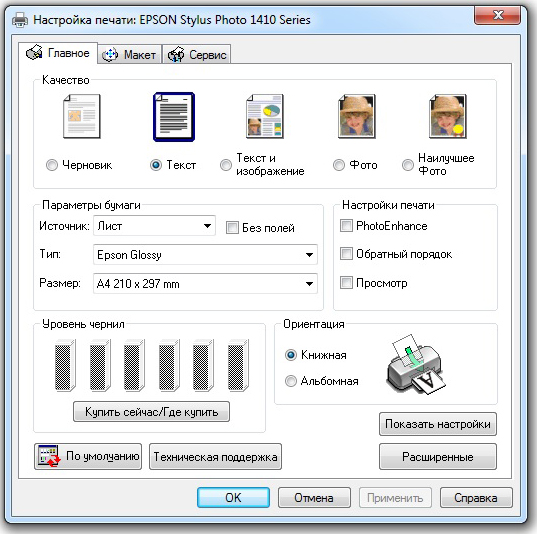
Nustatykite spausdinimo spausdinimo parametrus „Epson“
Dokumento spausdinimas
„Microsoft Office“ paketas turi programą, kuri rodo, kad spausdinimo funkcija yra. „Microsoft Office“, turintis platų įrankių rinkinį, yra populiariausias dirbant su tekstu. Jo pavyzdyje apsvarstykite, kaip spausdinti spausdintuve iš kompiuterio. Galite spausdinti iš mygtuko failo, iš spausdintuvo piktogramos, esančios įrankių juostos viršuje, arba paspausdami „Hot Keys Ctrl+P“ (tokiu būdu spausdinimas prasidės be papildomų nustatymų).
Einant meniu „Spausdinti nustatymus“, galite nustatyti reikiamus parametrus. Nustatykite, kuriuos puslapius reikia atspausdinti, jei reikia, pakeiskite teksto padėtį pagal popieriaus formatą ir pan. Iš anksto galima spausdinti ekrane.
Kaip spausdinti iš abiejų lapo pusių
Ne kiekvienas spausdintuvas palaiko automatinio spausdinimo funkciją iš abiejų pusių, tačiau kai kuriuose modeliuose ši paslauga yra prieinama. Jei jūsų įrenginys turi šią galimybę, tada tiesiog įdiekite erkę priešais dvišalio sandariklio parinktį.
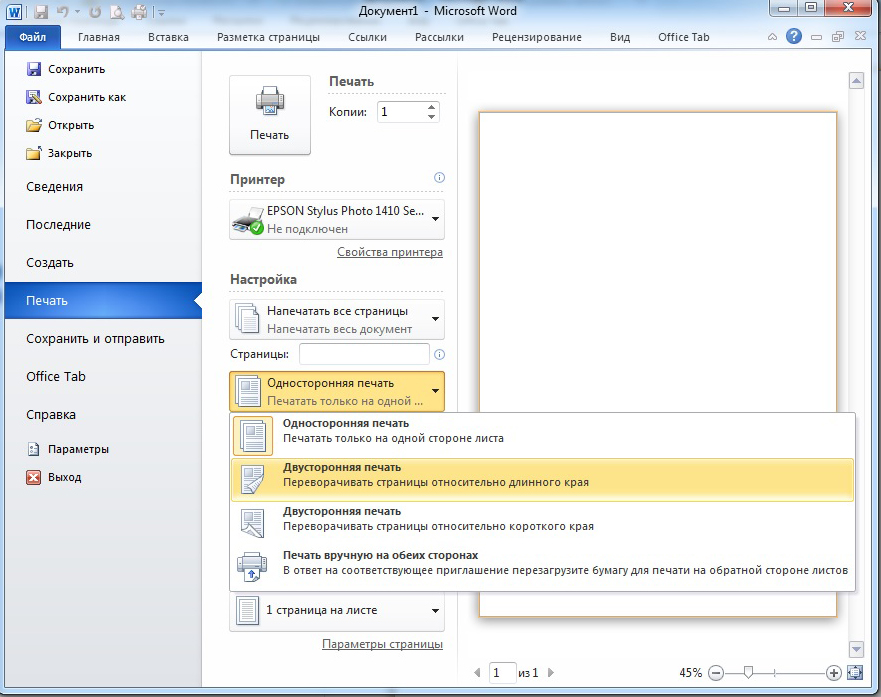
Dvišalis spausdinimas „MS Word 2010“
Tuo atveju, kai spausdintuvas neapima spausdinimo iš abiejų pusių, turite pasukti paklodes rankomis. Svarbu čia nedaryti klaidos ir tinkamai sudėti popierių, kad tekstas netaptų šono viršuje, kur jis jau yra.
Jei jums reikia atspausdinti daugybę puslapių iš abiejų pusių, kiekvieno lapo pasukimas bus problemiškas. Tada naudokite spausdinimo parametrus, kur pirmiausia nurodo nelyginių puslapių antspaudą, tada pasukite lakštų krūvą ir atspausdinkite lygią. Geriau pirmiausia patikrinti, atspausdinant porą puslapių, nesvarbu, ar teisingai įterpiate popierių, nes jis, deja, pamatys, kaip spausdintuvas pradėjo spausdinti ne iš abiejų pusių, bet pritaikyti tekstą ankstesniame viršuje. Monitoriaus ekrane pamatysite instrukcijas, kokia popieriaus padėtis bus teisinga.
Vaizdo atspaudas
Bet kuriame grafikos redaktoriuje yra galimybė spausdinti nuotraukas ar nuotraukas. Turite veikti tuo pačiu principu, kaip ir spausdinant tekstą. Nustatymas apima dydžio redagavimą, galimybę skleisti vaizdą iki norimo kiekio arba spausdinti kelių skirtingų paveikslėlių viename lape.
Lygiai taip pat galite atsispausdinti „Microsoft Excel“ lenteles, svetainės tekstą. Naršyklės failas taip pat apima spausdinimo paslaugų prieinamumą.
Kaip matote, dirbant su spausdintuvu nėra nieko sudėtingo. Svarbiausia yra teisingai sukonfigūruoti viską, kad būtų galima tinkamai veikti, ir laiku vykdyti įrenginio paslaugą.

